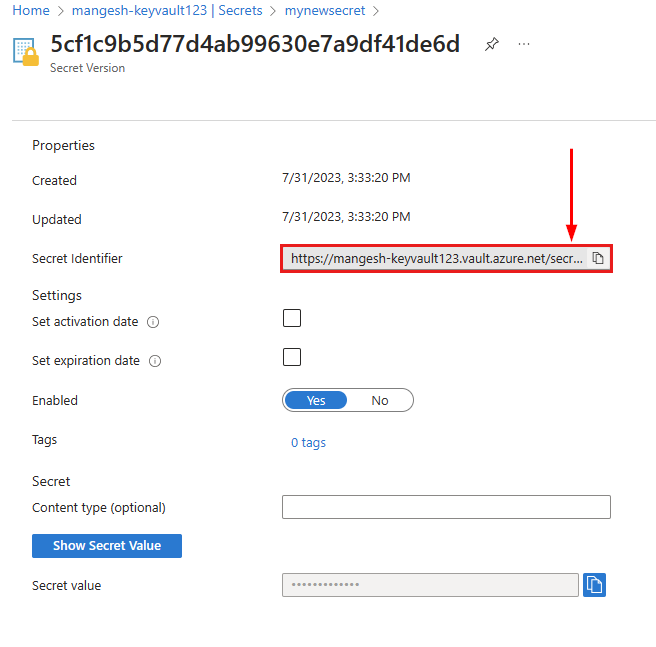Instalowanie usługi Azure Storage jako udziału lokalnego w usłudze App Service
Usługa Azure Storage to rozwiązanie do magazynowania w chmurze firmy Microsoft dla nowoczesnych scenariuszy magazynowania danych. Usługa Azure Storage oferuje wysoce dostępny, wysoce skalowalny, trwały i bezpieczny magazyn dla różnych obiektów danych w chmurze. W tym przewodniku pokazano, jak zainstalować usługę Azure Storage Files jako udział sieciowy w kodzie systemu Windows (noncontainer) w usłudze App Service. Obsługiwane są tylko udziały usługi Azure Files i udziały usługi Premium Files. Usługa Azure Storage jest magazynem innym niż domyślny dla usługi App Service i rozliczana oddzielnie. Usługę Azure Storage można również skonfigurować w szablonie usługi ARM.
Zalety magazynu instalowanego niestandardowo obejmują:
- Konfigurowanie magazynu trwałego dla aplikacji usługi App Service i oddzielne zarządzanie magazynem.
- Udostępnianie zawartości statycznej, na przykład wideo i obrazów dla aplikacji usługi App Service.
- Zapisywanie plików dziennika aplikacji lub archiwizowanie starszych dzienników aplikacji w udziałach plików platformy Azure.
- Udostępnianie zawartości między wieloma aplikacjami lub innymi usługami platformy Azure.
Następujące funkcje są obsługiwane w przypadku kodu systemu Windows:
- Zabezpieczony dostęp do kont magazynu przy użyciu magazynu kluczy, prywatnych punktów końcowych i punktów końcowych usługi (gdy jest używana integracja z siecią wirtualną).
- Azure Files (odczyt/zapis).
- Maksymalnie pięć punktów instalacji na aplikację.
- Zainstaluj udziały plików usługi Azure Storage przy użyciu polecenia "/mounts/
<path-name>".
Poniżej przedstawiono trzy opcje instalowania usługi Azure Storage w aplikacji:
| Opcja instalowania | Sposób użycia |
|---|---|
| Podstawowy | Wybierz tę opcję podczas instalowania magazynu przy użyciu witryny Azure Portal. Możesz użyć podstawowej opcji, o ile konto magazynu nie korzysta z punktów końcowych usługi, prywatnych punktów końcowych ani usługi Azure Key Vault. W takim przypadku portal pobiera i przechowuje klucz dostępu. |
| Klawisz dostępu | Jeśli planujesz zainstalować magazyn przy użyciu interfejsu wiersza polecenia platformy Azure, musisz uzyskać klucz dostępu. Wybierz to konto magazynu nie korzysta z punktów końcowych usługi, prywatnych punktów końcowych ani usługi Azure Key Vault. |
| Magazyn kluczy | Ta opcja jest również używana podczas planowania instalacji magazynu przy użyciu interfejsu wiersza polecenia platformy Azure, który wymaga klucza dostępu. Wybierz tę opcję w przypadku bezpiecznego przechowywania i pobierania kluczy dostępu przy użyciu usługi Azure Key Vault. Usługa Azure Key Vault zapewnia korzyści wynikające z centralnego i bezpiecznego przechowywania wpisów tajnych aplikacji z możliwością monitorowania, administrowania i integrowania się z innymi usługami platformy Azure, takimi jak aplikacja systemu Azure Service. |
Wymagania wstępne
- Istniejąca aplikacja kodu systemu Windows w usłudze App Service.
- Utwórz udział plików platformy Azure.
- Przekazywanie plików do udziału plików platformy Azure.
Ograniczenia
- Zapora magazynu jest obsługiwana tylko za pośrednictwem prywatnych punktów końcowych i punktów końcowych usługi (gdy jest używana integracja z siecią wirtualną).
- Obiekty blob platformy Azure nie są obsługiwane podczas konfigurowania instalacji usługi Azure Storage dla aplikacji kodu systemu Windows wdrożonych w usłudze App Service.
- Dostęp FTP/FTPS do zainstalowanego magazynu nie jest obsługiwany (użyj Eksplorator usługi Azure Storage).
- Mapowanie
/mounts, ,mounts/foo/bar/i/mounts/foo.bar/do magazynu zainstalowanego niestandardowego nie jest obsługiwane (można użyć tylko /mounts/pathname do instalowania magazynu niestandardowego w aplikacji internetowej). - Instalacja magazynu nie jest uwzględniana w kopiach zapasowych. Pamiętaj, aby postępować zgodnie z najlepszymi rozwiązaniami dotyczącymi tworzenia kopii zapasowych kont usługi Azure Storage.
- W przypadku integracji z siecią wirtualną w aplikacji zainstalowany dysk używa RFC1918 adresu IP, a nie adresu IP z sieci wirtualnej.
Przygotowanie do instalowania
Nie są wymagane żadne dodatkowe kroki, ponieważ portal pobiera i przechowuje klucz dostępu.
Instalowanie magazynu w kodzie systemu Windows
W witrynie Azure Portal przejdź do aplikacji.
W obszarze nawigacji po lewej stronie kliknij pozycję Mapowania>ścieżek konfiguracji>Nowa instalacja usługi Azure Storage.
Skonfiguruj instalację magazynu zgodnie z poniższą tabelą. Po zakończeniu kliknij przycisk OK.
Ustawienie opis Nazwa/nazwisko Nazwa konfiguracji instalacji. Spacje nie są dozwolone. Opcje konfiguracji Wybierz pozycję Podstawowa , jeśli konto magazynu nie korzysta z prywatnych punktów końcowych ani usługi Azure Key Vault. W przeciwnym razie wybierz pozycję Zaawansowane. Konta magazynu Konto usługi Azure Storage. Musi zawierać udział usługi Azure Files. Nazwa udziału Udział plików do zainstalowania. Dostęp do magazynu Wybierz pozycję Dokumentacja magazynu kluczy dla usługi Azure Key Vault. W przeciwnym razie wybierz pozycję Wprowadzanie ręczne Klucz dostępu (tylko zaawansowane) Klucz dostępu do konta magazynu. Ścieżka instalacji Katalog w usłudze app Service, który chcesz zainstalować. Obsługiwany jest tylko warunek /mounts/pathname.Ustawienia aplikacji Wybierz ustawienie aplikacji skonfigurowane przy użyciu wpisu tajnego usługi Azure Key Vault. Ustawienie miejsca wdrożenia Po zaznaczeniu ustawienia instalacji magazynu mają również zastosowanie do miejsc wdrożenia.
Uwaga
Dodawanie, edytowanie lub usuwanie instalacji magazynu powoduje ponowne uruchomienie aplikacji.
Najlepsze rozwiązania
Instalacji usługi Azure Storage można skonfigurować jako katalog wirtualny do obsługi zawartości statycznej. Aby skonfigurować katalog wirtualny, w obszarze nawigacji po lewej stronie kliknij pozycję Mapowania>ścieżek konfiguracji>Nowa aplikacja wirtualna lub katalog. Ustaw ścieżkę fizyczną na ścieżkę instalacji zdefiniowaną w instalacji usługi Azure Storage.
Aby uniknąć problemów z opóźnieniami, umieść aplikację i konto usługi Azure Storage w tym samym regionie. Jeśli udzielasz dostępu z adresów IP usługi App Service w konfiguracji zapory usługi Azure Storage, gdy aplikacja i konto usługi Azure Storage znajdują się w tym samym regionie, te ograniczenia adresów IP nie są uznawane.
Na koncie usługi Azure Storage unikaj ponownego generowania klucza dostępu używanego do instalowania magazynu w aplikacji. Konto magazynu zawiera dwa różne klucze. aplikacja systemu Azure Services przechowuje klucz konta usługi Azure Storage. Użyj podejścia krokowego, aby upewnić się, że instalacja magazynu pozostaje dostępna dla aplikacji podczas ponownego uruchamiania klucza. Załóżmy na przykład, że klucz1 został użyty do skonfigurowania instalacji magazynu w aplikacji:
- Wygeneruj ponownie klucz2.
- W konfiguracji instalacji magazynu zaktualizuj klucz dostępu, aby użyć ponownie wygenerowanego klucza2.
- Wygeneruj ponownie klucz1.
Jeśli usuniesz konto usługi Azure Storage, kontener lub udział, usuń odpowiednią konfigurację instalacji magazynu w aplikacji, aby uniknąć możliwych scenariuszy błędów.
Zainstalowane konto usługi Azure Storage może być warstwą wydajności Standardowa lub Premium. Na podstawie wymagań dotyczących pojemności i przepływności aplikacji wybierz odpowiednią warstwę wydajności dla konta magazynu. Zobacz cele dotyczące skalowalności i wydajności dla plików.
Jeśli aplikacja jest skalowana do wielu wystąpień, wszystkie wystąpienia łączą się z tym samym zainstalowanym kontem usługi Azure Storage. Aby uniknąć wąskich gardeł wydajności i problemów z przepływnością, wybierz odpowiednią warstwę wydajności dla konta magazynu.
Nie zaleca się używania instalacji magazynu dla lokalnych baz danych (takich jak SQLite) ani innych aplikacji i składników korzystających z uchwytów i blokad plików.
Jeśli zainicjujesz tryb failover magazynu po zainstalowaniu konta magazynu w aplikacji, instalacja nie połączy się, dopóki aplikacja nie zostanie ponownie uruchomiona lub instalacja magazynu zostanie usunięta i odczytowana.
Gdy jest używana integracja z siecią wirtualną, upewnij się, że ustawienie aplikacji jest ustawione na
1,WEBSITE_CONTENTOVERVNETa otwarte są następujące porty:- Azure Files: 80 i 445
Zainstalowane konto usługi Azure Storage może być warstwą wydajności Standardowa lub Premium. Na podstawie wymagań dotyczących pojemności i przepływności aplikacji wybierz odpowiednią warstwę wydajności dla konta magazynu. Zobacz cele dotyczące skalowalności i wydajności dla plików
Następne kroki
- Migrowanie aplikacji platformy .NET do usługi aplikacja systemu Azure.
Usługa Azure Storage to rozwiązanie do magazynowania w chmurze firmy Microsoft dla nowoczesnych scenariuszy magazynowania danych. Usługa Azure Storage oferuje wysoce dostępny, wysoce skalowalny, trwały i bezpieczny magazyn dla różnych obiektów danych w chmurze. W tym przewodniku pokazano, jak zainstalować usługę Azure Storage Files jako udział sieciowy w kontenerze systemu Windows w usłudze App Service. Obsługiwane są tylko udziały usługi Azure Files i udziały usługi Premium Files. Usługa Azure Storage jest magazynem innym niż domyślny dla usługi App Service i rozliczana oddzielnie. Usługę Azure Storage można również skonfigurować w szablonie usługi ARM.
Zalety magazynu instalowanego niestandardowo obejmują:
- Konfigurowanie magazynu trwałego dla aplikacji usługi App Service i oddzielne zarządzanie magazynem.
- Udostępnianie zawartości statycznej, na przykład wideo i obrazów dla aplikacji usługi App Service.
- Zapisywanie plików dziennika aplikacji lub archiwizowanie starszego dziennika aplikacji w udziałach plików platformy Azure.
- Udostępnianie zawartości między wieloma aplikacjami lub innymi usługami platformy Azure.
- Instalowanie usługi Azure Storage w kontenerze systemu Windows, w tym izolowanym (środowisko App Service Environment w wersji 3).
Następujące funkcje są obsługiwane w przypadku kontenerów systemu Windows:
- Zabezpieczony dostęp do kont magazynu przy użyciu magazynu kluczy, prywatnych punktów końcowych i punktów końcowych usługi (gdy jest używana integracja z siecią wirtualną).
- Azure Files (odczyt/zapis).
- Maksymalnie pięć punktów instalacji na aplikację.
- Przypisania liter dysku (
C:doZ:).
Poniżej przedstawiono trzy opcje instalowania usługi Azure Storage w aplikacji:
| Opcja instalowania | Sposób użycia |
|---|---|
| Podstawowy | Wybierz tę opcję podczas instalowania magazynu przy użyciu witryny Azure Portal. Możesz użyć podstawowej opcji, o ile konto magazynu nie korzysta z punktów końcowych usługi, prywatnych punktów końcowych ani usługi Azure Key Vault. W takim przypadku portal pobiera i przechowuje klucz dostępu. |
| Klawisz dostępu | Jeśli planujesz zainstalować magazyn przy użyciu interfejsu wiersza polecenia platformy Azure, musisz uzyskać klucz dostępu. Wybierz to konto magazynu nie korzysta z punktów końcowych usługi, prywatnych punktów końcowych ani usługi Azure Key Vault. |
| Magazyn kluczy | Ta opcja jest również używana podczas planowania instalacji magazynu przy użyciu interfejsu wiersza polecenia platformy Azure, który wymaga klucza dostępu. Wybierz tę opcję w przypadku bezpiecznego przechowywania i pobierania kluczy dostępu przy użyciu usługi Azure Key Vault. Usługa Azure Key Vault zapewnia korzyści wynikające z centralnego i bezpiecznego przechowywania wpisów tajnych aplikacji z możliwością monitorowania, administrowania i integrowania się z innymi usługami platformy Azure, takimi jak aplikacja systemu Azure Service. |
Wymagania wstępne
- Istniejąca aplikacja kontenera systemu Windows w usłudze App Service.
- Utwórz udział plików platformy Azure.
- Przekazywanie plików do udziału plików platformy Azure.
Ograniczenia
- Obiekty blob platformy Azure nie są obsługiwane.
- Zapora magazynu jest obsługiwana tylko za pośrednictwem prywatnych punktów końcowych i punktów końcowych usługi (gdy jest używana integracja z siecią wirtualną).
- Dostęp FTP/FTPS do zainstalowanego magazynu nie jest obsługiwany (użyj Eksplorator usługi Azure Storage).
- Mapowanie
[C-Z]:\, ,[C-Z]:\home/i/homedo magazynu zainstalowanego niestandardowego nie jest obsługiwane. - Podczas tworzenia kopii zapasowej aplikacji nie są tworzone kopie zapasowe instalacji magazynu. Pamiętaj, aby postępować zgodnie z najlepszymi rozwiązaniami dotyczącymi tworzenia kopii zapasowych kont usługi Azure Storage.
- W przypadku integracji z siecią wirtualną w aplikacji zainstalowany dysk używa RFC1918 adresu IP, a nie adresu IP z sieci wirtualnej.
Przygotowanie do instalowania
Nie są wymagane żadne dodatkowe kroki, ponieważ portal pobiera i przechowuje klucz dostępu.
Instalowanie magazynu w kontenerze systemu Windows
W witrynie Azure Portal przejdź do aplikacji.
W obszarze nawigacji po lewej stronie kliknij pozycję Mapowania>ścieżek konfiguracji>Nowa instalacja usługi Azure Storage.
Skonfiguruj instalację magazynu zgodnie z poniższą tabelą. Po zakończeniu kliknij przycisk OK.
Ustawienie opis Nazwa/nazwisko Nazwa konfiguracji instalacji. Spacje są niedozwolone. Opcje konfiguracji Wybierz pozycję Podstawowa Konta magazynu Konto usługi Azure Storage. Musi zawierać udział usługi Azure Files. Nazwa udziału Udział plików do zainstalowania. Ścieżka instalacji Katalog wewnątrz kontenera systemu Windows, który chcesz zainstalować. Nie używaj katalogu głównego ( [C-Z]:\lub/) anihomekatalogu ([C-Z]:\homelub/home), ponieważ nie jest obsługiwany.Ustawienie miejsca wdrożenia Po zaznaczeniu ustawienia instalacji magazynu mają również zastosowanie do miejsc wdrożenia.
Uwaga
Dodawanie, edytowanie lub usuwanie instalacji magazynu powoduje ponowne uruchomienie aplikacji.
Najlepsze rozwiązania
Aby uniknąć problemów z opóźnieniami, umieść aplikację i konto usługi Azure Storage w tym samym regionie. Jeśli udzielasz dostępu z adresów IP usługi App Service w konfiguracji zapory usługi Azure Storage, gdy aplikacja i konto usługi Azure Storage znajdują się w tym samym regionie, te ograniczenia adresów IP nie są uznawane.
Na koncie usługi Azure Storage unikaj ponownego generowania klucza dostępu używanego do instalowania magazynu w aplikacji. Konto magazynu zawiera dwa różne klucze. aplikacja systemu Azure Services przechowuje klucz konta usługi Azure Storage. Użyj podejścia krokowego, aby upewnić się, że instalacja magazynu pozostaje dostępna dla aplikacji podczas ponownego uruchamiania klucza. Załóżmy na przykład, że klucz1 został użyty do skonfigurowania instalacji magazynu w aplikacji:
- Wygeneruj ponownie klucz2.
- W konfiguracji instalacji magazynu zaktualizuj klucz dostępu, aby użyć ponownie wygenerowanego klucza2.
- Wygeneruj ponownie klucz1.
Jeśli usuniesz konto usługi Azure Storage, kontener lub udział, usuń odpowiednią konfigurację instalacji magazynu w aplikacji, aby uniknąć możliwych scenariuszy błędów.
Zainstalowane konto usługi Azure Storage może być warstwą wydajności Standardowa lub Premium. Na podstawie wymagań dotyczących pojemności i przepływności aplikacji wybierz odpowiednią warstwę wydajności dla konta magazynu. Zobacz cele dotyczące skalowalności i wydajności dla plików.
Jeśli aplikacja jest skalowana do wielu wystąpień, wszystkie wystąpienia łączą się z tym samym zainstalowanym kontem usługi Azure Storage. Aby uniknąć wąskich gardeł wydajności i problemów z przepływnością, wybierz odpowiednią warstwę wydajności dla konta magazynu.
Nie zaleca się używania instalacji magazynu dla lokalnych baz danych (takich jak SQLite) ani innych aplikacji i składników korzystających z uchwytów i blokad plików.
Upewnij się, że porty 80 i 445 są otwarte podczas korzystania z usługi Azure Files z integracją z siecią wirtualną.
Jeśli zainicjujesz tryb failover magazynu po zainstalowaniu konta magazynu w aplikacji, instalacja nie połączy się, dopóki aplikacja nie zostanie ponownie uruchomiona lub instalacja magazynu zostanie usunięta i odczytowana.
Następne kroki
Uwaga
Obsługa systemu plików NFS jest teraz dostępna dla App Service dla systemu Linux.
W tym przewodniku pokazano, jak zainstalować usługę Azure Storage jako udział sieciowy w wbudowanym kontenerze systemu Linux lub niestandardowym kontenerze systemu Linux w usłudze App Service. Usługa Azure Storage to rozwiązanie do magazynowania w chmurze firmy Microsoft dla nowoczesnych scenariuszy magazynowania danych. Usługa Azure Storage oferuje wysoce dostępny, wysoce skalowalny, trwały i bezpieczny magazyn dla różnych obiektów danych w chmurze. Usługa Azure Storage jest magazynem innym niż domyślny dla usługi App Service i rozliczana oddzielnie. Usługę Azure Storage można również skonfigurować w szablonie usługi ARM.
Świadczenia
Zalety magazynu instalowanego niestandardowo obejmują:
- Konfigurowanie magazynu trwałego dla aplikacji usługi App Service i oddzielne zarządzanie magazynem.
- Udostępnianie zawartości statycznej, na przykład wideo i obrazów dla aplikacji usługi App Service.
- Zapisywanie plików dziennika aplikacji lub archiwizowanie starszego dziennika aplikacji w udziałach plików platformy Azure.
- Udostępnianie zawartości między wieloma aplikacjami lub innymi usługami platformy Azure.
- Obsługiwane są usługi Azure Files NFS i Azure Files SMB .
- Obsługiwane są obiekty blob platformy Azure (tylko do odczytu).
- Obsługiwane są maksymalnie pięć punktów instalacji na aplikację.
Ograniczenia
Ograniczenia magazynu zainstalowanego niestandardowego obejmują:
- Zapora magazynu jest obsługiwana tylko za pośrednictwem punktów końcowych usługi i prywatnych punktów końcowych (gdy jest używana integracja z siecią wirtualną).
- Dostęp FTP/FTPS do magazynu zainstalowanego niestandardowego nie jest obsługiwany (użyj Eksplorator usługi Azure Storage).
- Klucze dostępu współdzielonego konta magazynu są jedynymi metodami uwierzytelniania, które są obsługiwane; Identyfikator entra i role RBAC nie są obsługiwane.
- Obsługa interfejsu wiersza polecenia platformy Azure, programu Azure PowerShell i zestawu Azure SDK jest dostępna w wersji zapoznawczej.
- Mapowanie
/lub/homedo magazynu zainstalowanego niestandardowego nie jest obsługiwane. - Nie mapuj instalacji magazynu na
/tmplub jego podkatalogi, ponieważ ta akcja może spowodować przekroczenie limitu czasu podczas uruchamiania aplikacji. - Usługa Azure Storage nie jest obsługiwana w scenariuszach narzędzia Docker Compose .
- Instalacja magazynu nie jest uwzględniana w kopiach zapasowych. Pamiętaj, aby postępować zgodnie z najlepszymi rozwiązaniami dotyczącymi tworzenia kopii zapasowych kont usługi Azure Storage.
- Obsługa systemu plików NFS jest dostępna tylko dla App Service dla systemu Linux. System plików NFS nie jest obsługiwany w przypadku kodu systemu Windows i kontenerów systemu Windows. Aplikacja internetowa i konto magazynu muszą być skonfigurowane w tej samej sieci wirtualnej dla systemu plików NFS. Konto magazynu używane do udziału plików powinno mieć warstwę wydajności "Premium" i "Filestorage" jako rodzaj konta. Usługa Azure Key Vault nie ma zastosowania w przypadku korzystania z protokołu NFS.
- W przypadku integracji z siecią wirtualną w aplikacji zainstalowany dysk używa RFC1918 adresu IP, a nie adresu IP z sieci wirtualnej.
Opcje instalowania
Najpierw musisz zainstalować magazyn w aplikacji. Poniżej przedstawiono trzy opcje instalowania usługi Azure Storage:
| Opcja instalowania | Sposób użycia |
|---|---|
| Podstawowy | Wybierz tę opcję podczas instalowania magazynu przy użyciu witryny Azure Portal. Możesz użyć podstawowej opcji, o ile konto magazynu nie korzysta z punktów końcowych usługi, prywatnych punktów końcowych ani usługi Azure Key Vault. W takim przypadku portal pobiera i przechowuje klucz dostępu. |
| Klawisz dostępu | Jeśli planujesz zainstalować magazyn przy użyciu interfejsu wiersza polecenia platformy Azure, musisz uzyskać klucz dostępu. Wybierz to konto magazynu nie korzysta z punktów końcowych usługi, prywatnych punktów końcowych ani usługi Azure Key Vault. |
| Magazyn kluczy | Ta opcja jest również używana podczas planowania instalacji magazynu przy użyciu interfejsu wiersza polecenia platformy Azure, który wymaga klucza dostępu. Wybierz tę opcję w przypadku bezpiecznego przechowywania i pobierania kluczy dostępu przy użyciu usługi Azure Key Vault. Usługa Azure Key Vault zapewnia korzyści wynikające z centralnego i bezpiecznego przechowywania wpisów tajnych aplikacji z możliwością monitorowania, administrowania i integrowania się z innymi usługami platformy Azure, takimi jak aplikacja systemu Azure Service. |
Wymagania wstępne
- Istniejąca aplikacja App Service dla systemu Linux.
- Konto usługi Azure Storage.
- Udział plików i katalog platformy Azure.
Przygotowanie do instalowania
Nie są wymagane żadne dodatkowe kroki, ponieważ portal pobiera i przechowuje klucz dostępu.
Instalowanie magazynu w kontenerze systemu Linux
Sposób instalowania magazynu zależy od opcji dostępu do magazynu i tego, czy używasz portalu, czy interfejsu wiersza polecenia platformy Azure.
W witrynie Azure Portal przejdź do aplikacji.
W obszarze nawigacji po lewej stronie kliknij pozycję Mapowania>ścieżek konfiguracji>Nowa instalacja usługi Azure Storage.
Skonfiguruj instalację magazynu zgodnie z poniższą tabelą. Po zakończeniu kliknij przycisk OK.
Ustawienie opis Nazwa/nazwisko Nazwa konfiguracji instalacji. Spacje nie są dozwolone. Opcje konfiguracji Wybierz pozycję Podstawowa. jeśli konto magazynu nie korzysta z punktów końcowych usługi, prywatnych punktów końcowych ani usługi Azure Key Vault. W przeciwnym razie wybierz pozycję Zaawansowane. Konta magazynu Konto usługi Azure Storage. Typ magazynu Wybierz typ na podstawie magazynu, który chcesz zainstalować. Usługa Azure Blobs obsługuje tylko dostęp tylko do odczytu. Nazwa kontenera magazynu lub udziału Pliki współużytkowane lub kontener obiektów blob do zainstalowania. Ścieżka instalacji Katalog wewnątrz kontenera systemu Linux do zainstalowania w usłudze Azure Storage. Nie używaj /ani/home.Ustawienie miejsca wdrożenia Po zaznaczeniu ustawienia instalacji magazynu mają również zastosowanie do miejsc wdrożenia.
Uwaga
Dodawanie, edytowanie lub usuwanie instalacji magazynu powoduje ponowne uruchomienie aplikacji.
Weryfikowanie zainstalowanego magazynu
Aby sprawdzić, czy usługa Azure Storage została pomyślnie zamontowana dla aplikacji:
Otwórz sesję SSH w kontenerze.
W terminalu SSH wykonaj następujące polecenie:
df –hSprawdź, czy udział magazynu jest zainstalowany. Jeśli go nie ma, występuje problem z instalowaniem udziału magazynu.
Sprawdź opóźnienie lub ogólną dostępność instalacji magazynu za pomocą następującego polecenia:
tcpping Storageaccount.file.core.windows.net
Najlepsze rozwiązania
Wydajność
Aby uniknąć problemów z opóźnieniami, umieść aplikację i konto usługi Azure Storage w tym samym regionie. Jeśli udzielasz dostępu z adresów IP usługi App Service w konfiguracji zapory usługi Azure Storage, gdy aplikacja i konto usługi Azure Storage znajdują się w tym samym regionie, te ograniczenia adresów IP nie są uznawane.
Zainstalowane konto usługi Azure Storage może być warstwą wydajności Standardowa lub Premium. Na podstawie wymagań dotyczących pojemności i przepływności aplikacji wybierz odpowiednią warstwę wydajności dla konta magazynu. Zobacz cele skalowalności i wydajności odpowiadające typowi magazynu: Pliki i obiekty blob.
Jeśli aplikacja jest skalowana do wielu wystąpień, wszystkie wystąpienia łączą się z tym samym zainstalowanym kontem usługi Azure Storage. Aby uniknąć wąskich gardeł wydajności i problemów z przepływnością, wybierz odpowiednią warstwę wydajności dla konta magazynu.
Zabezpieczenia
- Na koncie usługi Azure Storage unikaj ponownego generowania klucza dostępu używanego do instalowania magazynu w aplikacji. Konto magazynu zawiera dwa różne klucze. aplikacja systemu Azure Services przechowuje klucz konta usługi Azure Storage. Użyj podejścia krokowego, aby upewnić się, że instalacja magazynu pozostaje dostępna dla aplikacji podczas ponownego uruchamiania klucza. Załóżmy na przykład, że klucz1 został użyty do skonfigurowania instalacji magazynu w aplikacji:
- Wygeneruj ponownie klucz2.
- W konfiguracji instalacji magazynu zaktualizuj klucz dostępu, aby użyć ponownie wygenerowanego klucza2.
- Wygeneruj ponownie klucz1.
Rozwiązywanie problemów
- Katalog instalacji w kontenerze niestandardowym powinien być pusty. Każda zawartość przechowywana w tej ścieżce jest usuwana po zainstalowaniu usługi Azure Storage (jeśli na przykład określisz katalog w obszarze
/home, ). Jeśli migrujesz pliki dla istniejącej aplikacji, przed rozpoczęciem utwórz kopię zapasową aplikacji i jej zawartości. - Jeśli usuniesz konto usługi Azure Storage, kontener lub udział, usuń odpowiednią konfigurację instalacji magazynu w aplikacji, aby uniknąć możliwych scenariuszy błędów.
- Nie zaleca się używania instalacji magazynu dla lokalnych baz danych (takich jak SQLite) ani innych aplikacji i składników korzystających z uchwytów i blokad plików.
- Upewnij się, że podczas korzystania z integracji z siecią wirtualną są otwarte następujące porty: Azure Files: 80 i 445. Obiekty blob platformy Azure: 80 i 443.
- Jeśli rozpoczniesz tryb failover magazynu po zainstalowaniu konta magazynu w aplikacji, instalacja nie zostanie nawiązana, dopóki aplikacja nie zostanie ponownie uruchomiona lub instalacja magazynu zostanie usunięta i ponownie dodana.
Następne kroki
- Konfigurowanie kontenera niestandardowego.
- Wideo: Jak zainstalować usługę Azure Storage jako udział lokalny.